Как отключить всплывающие чаты xiaomi
Обновлено: 19.09.2024
Как отключить всплывающие окна в MIUI 12 на Xiaomi (Redmi)
На смартфонах Xiaomi (Redmi) всплывающие уведомления (Окна) появились раньше, чем вышла оболочка MIUI 12, однако, в связи с этим слегка изменился алгоритм включения или отключения этой функции.
Они работают как уведомления, но с интерактивными элементами, например, если кто-то вам написал в мессенджере, вы можете ответить ему прямо через окошко уведомлений, не запуская само приложение. Это удобно, но в некоторых случаях вызывает некоторую дезориентацию, запутанность или просто непривычно.
Войдите в общие настройки Xiaomi, найдите пункт «Приложения».
Теперь выберите «Все приложения».
Я покажу на примере «Viber» как отключать эту функцию, точно также вы можете сделать для любой другой программы, которая поддерживает эту функцию.
Войдите в меню «Другие разрешения».
Как видите, в списке есть строка «Всплывающие окна», рядом с которой стоит либо красный крестик, что означает их отключение, либо зелёная галочка, которая сигнализирует о работоспособности функции.
Так вы сможете контролировать эту возможность для любого приложения. К счастью, не так много программ её поддерживают, поэтому настройка не займёт у вас много времени.
Как отключить всплывающие чаты xiaomi
Вчера мы писали о том, что все смартфоны Xiaomi, которые работают на базе операционной системы Android 11, начали страдать проблемой некорректного отображения пузырей уведомлений. Неисправность замечена на всех моделях китайской компании с одиннадцатой ревизией ОС от Google вне зависимости от версии программного обеспечения MIUI.
реклама

Bubbles стали одной из фишек Android 11. Тем не менее с обновлением прошивки на смартфонах Xiaomi пользователи начали жаловаться на то, что форма пузыря стала квадратной вместо круглой, а при нажатии окно с диалогом либо не раскрывается, либо раскрывается не на весь экран. В первом случае прочитать содержимое невозможно, во втором – практически невозможно.
Но уже найдено решение проблемы. Естественно, Xiaomi в ближайшее время будет распространять обновление программного обеспечения IUI 12 и MIUI 12.5, которое всё исправит. Но если вы не хотите ждать, можете сами отключить пузыри.

Я уже делал темы по настройке уведомлений для более ранних версий MIUI.
Кому нужна краткая инструкция, без учета подробностей - переходим сразу к пункту 8
1. Поставить нужные приложения в автозапуск и проверить настройки трафика!
1.1 Безопасность - Приложения - Разрешения - Автозапуск
Безопасность - это отдельное приложение с зелененькой иконкой.
1.1.1.jpg (511.53 KB, Downloads: 20)
2020-11-28 05:08:40 Upload
1.1.2.jpg (361.96 KB, Downloads: 24)
2020-11-28 05:08:45 Upload
1.1.3.jpg (156.77 KB, Downloads: 27)
2020-11-28 05:08:48 Upload
1.1.4.jpg (419.36 KB, Downloads: 20)
2020-11-28 05:08:51 Upload
1.2.1.jpg (522.15 KB, Downloads: 21)
2020-11-28 05:13:00 Upload
1.2.2.jpg (456.56 KB, Downloads: 22)
2020-11-28 05:13:00 Upload
1.2.3.jpg (415.96 KB, Downloads: 22)
2020-11-28 05:13:00 Upload
1.3.1.jpg (315.94 KB, Downloads: 23)
2020-11-28 05:14:02 Upload
1.3.2.jpg (436.52 KB, Downloads: 25)
2020-11-28 05:14:02 Upload
- Показывать уведомления
- Метка на иконке приложения
- Всплывающие уведомления
- Экран блокировки
- Разрешить звуки
- Разрешить вибрацию
- Разрешить световую индикацию
2.1.1.jpg (483.68 KB, Downloads: 28)
2020-11-28 05:15:44 Upload
2.1.2.jpg (260.89 KB, Downloads: 27)
2020-11-28 05:15:44 Upload
2.1.1.1.jpg (419.97 KB, Downloads: 27)
2020-11-28 05:16:38 Upload
2.1.1.2.jpg (235.26 KB, Downloads: 23)
2020-11-28 05:16:38 Upload
2.1.2.1.jpg (413.4 KB, Downloads: 18)
2020-11-28 05:18:26 Upload
2.1.2.2.jpg (412.94 KB, Downloads: 32)
2020-11-28 05:18:26 Upload
2.1.2.3.jpg (449.97 KB, Downloads: 28)
2020-11-28 05:18:26 Upload
2.2.1.jpg (532.31 KB, Downloads: 26)
2020-11-28 05:19:35 Upload
2.2.2.jpg (293.21 KB, Downloads: 24)
2020-11-28 05:19:35 Upload
2.2.3.jpg (474.74 KB, Downloads: 22)
2020-11-28 05:19:35 Upload
2.3.1.jpg (283.12 KB, Downloads: 22)
2020-11-28 05:20:41 Upload
2.3.2.jpg (318.74 KB, Downloads: 20)
2020-11-28 05:20:41 Upload
2.3.3.jpg (195.92 KB, Downloads: 21)
2020-11-28 05:20:41 Upload
2.3.4.jpg (231.38 KB, Downloads: 30)
2020-11-28 05:20:42 Upload
2.4.1.jpg (182.59 KB, Downloads: 22)
2020-11-28 05:21:39 Upload
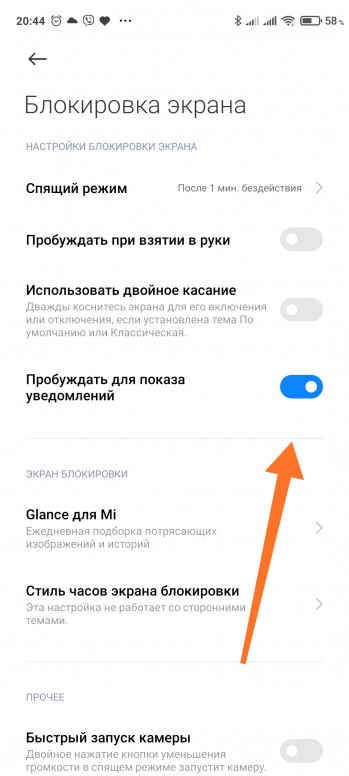
3. Включение экрана при поступлении уведомлений
Настройки - Блокировка экрана - Пробуждать для показа уведомлений
*Может не работать на сторонних темах
3.1.jpg (370.85 KB, Downloads: 27)
2020-11-28 05:22:09 Upload
3.1.1.jpg (298.65 KB, Downloads: 23)
2020-11-28 05:22:54 Upload
3.1.2.jpg (342.89 KB, Downloads: 19)
2020-11-28 05:22:54 Upload
3.1.3.jpg (216.9 KB, Downloads: 21)
2020-11-28 05:22:54 Upload
3.1.4.jpg (232 KB, Downloads: 19)
2020-11-28 05:22:54 Upload
4.1.1.jpg (494.25 KB, Downloads: 26)
2020-11-28 05:24:32 Upload
4.1.2.jpg (332.6 KB, Downloads: 22)
2020-11-28 05:24:32 Upload
4.1.3.jpg (294.7 KB, Downloads: 25)
2020-11-28 05:24:32 Upload
4.1.4.jpg (288.6 KB, Downloads: 22)
2020-11-28 05:24:32 Upload
4.1.5.jpg (322.92 KB, Downloads: 21)
2020-11-28 05:24:32 Upload
4.1.6.jpg (317.22 KB, Downloads: 26)
2020-11-28 05:24:32 Upload
4.2.1.jpg (332.88 KB, Downloads: 27)
2020-11-28 05:26:49 Upload
4.2.2.jpg (437.62 KB, Downloads: 20)
2020-11-28 05:26:49 Upload
4.2.3.jpg (401.98 KB, Downloads: 16)
2020-11-28 05:26:49 Upload
4.2.4.jpg (289.81 KB, Downloads: 20)
2020-11-28 05:26:49 Upload
4.x.1.jpg (327.59 KB, Downloads: 21)
2020-11-28 05:28:04 Upload
4.x.2.jpg (324.67 KB, Downloads: 18)
2020-11-28 05:28:04 Upload
- Безопасность - Питание - Экономия энергии - Откл
- Безопасность - Питание - Ультра-экономия энергии - Откл
- Отключать интернет - [Никогда]
- Очищать память - [Никогда]
5.1.jpg (359.93 KB, Downloads: 23)
2020-11-28 05:28:54 Upload
5.2.jpg (171.55 KB, Downloads: 25)
2020-11-28 05:28:54 Upload
6.1.jpg (486.9 KB, Downloads: 20)
2020-11-28 05:29:21 Upload
06-001.jpg (543.44 KB, Downloads: 16)
2021-06-24 00:46:18 Upload
06-002.jpg (264.06 KB, Downloads: 19)
2021-06-24 00:46:18 Upload
06-003.jpg (179.96 KB, Downloads: 10)
2021-06-24 00:46:18 Upload
06-004.jpg (370.69 KB, Downloads: 10)
2021-06-24 00:46:18 Upload
8.1.jpg (533.84 KB, Downloads: 18)
2020-11-28 05:30:36 Upload
8.2.jpg (281.75 KB, Downloads: 21)
2020-11-28 05:30:36 Upload
8.3.jpg (319.53 KB, Downloads: 17)
2020-11-28 05:30:36 Upload
8.4.jpg (163.81 KB, Downloads: 13)
2020-11-28 05:30:36 Upload
8.5.jpg (239.33 KB, Downloads: 17)
2020-11-28 05:30:37 Upload
8.6.jpg (289.42 KB, Downloads: 14)
2020-11-28 05:30:37 Upload
8.7.jpg (325.57 KB, Downloads: 10)
2020-11-28 05:30:37 Upload
8.8.jpg (456.34 KB, Downloads: 13)
2020-11-28 05:30:37 Upload
Все готово! Надеюсь тема будет полезной! Оставляйте свои комментарии.
4162152949 | из Redmi Note 7
Alika 4170779832 | из Redmi Note 7
Valva 4159252359 | из Mi MIX 2

4184539675 | из MI 9

MACTAK | из Redmi Note 9 Pro


keynikova | из Mi Note 10
4184527530 | из Redmi Note 8T

Beeboost | из Redmi Note 7
Kirill_2 | из Redmi 6A

Овчинников Евгений | из Redmi Note 9 Pro



Ответить
Новая тема


Xiaomi Comm APP
Рекомендации

* Рекомендуется загружать изображения для обложки с разрешением 720*312
Изменения необратимы после отправки
Cookies Preference Center
Но и тех, для кого эта функция стала бесполезной, тоже немало. Часто она попросту мешает, выводя специальные пузыри контактов на рабочий стол смартфона. Их постоянно приходится смахивать для того, чтобы они не мозолили глаза.
Я бы не сказал, что они выглядят слишком уж навязчиво, но мешать всё равно могут. Тем более, при случайном нажатии на них, на рабочем столе открывается целое окно чата , которое придётся дополнительно закрывать.
Плюсы у функции тоже есть: уведомления работают поверх любого приложения . Могу назвать удобным то, что в режиме "пузырьков" могут работать сразу несколько чатов : при нажатии на уведомление, вы можете выбрать чат, в котором продолжите переписку (показано на скриншоте выше).
И всё же, если функция мешает вам, то от неё можно быстро и легко избавиться , как и от многих других возможностей системы. Для этого нам понадобится приложение Activity Launcher - его вы можете бесплатно скачать в Play Маркете .
Отключаем пузырьковые уведомления
После того, как вы установили приложение, запускаем его и ищем пункт " Настройки ". ВАЖНО: выбираем именно тот пункт, который изображен на скриншоте ниже - это настройки самой системы:
В открывшемся меню спускаемся ниже , находим раздел " Уведомления " и переходим в него.
Пункт "Уведомления" позволяет настроить показ уведомлений для отдельных приложений, настраивать их отображение на экране блокировки, а также кастомизировать их (выбирать звук, световую индикацию, рекомендуемые ответы и т.д.).
Нас же интересует пункт " Всплывающие чаты ":
Для отключения " пузырьковых уведомлений " достаточно просто деактивировать тумблер в пункте "Разрешить приложениям показывать всплывающие значки".
Если же вам снова понадобятся " уведомления-пузырьки " - идём по тому же пути и снова активируем тумблер .
Благодарю за прочтение статьи! Надеюсь на поддержку в виде лайка статье и подписки на канал.
В прошлом году Xiaomi представили новую версию своего фирменного интерфейса MIUI 12. Несмотря на большое количество положительных отзывов, в MIUI 12 регулярно находят как и большие косяки по части стабильности работы, а также раздражающие фишки, которые разработчики добавляли для удобства пользователей. Одной из таких фишек можно назвать появление рекламы на странице блокировки устройства, и сегодня мы рассмотрим, как отключить эту самую рекламу на экране блокировки Xiaomi.
Xiaomi и без того активно критикуют за обильное количество рекламы в «родных» приложениях, а появление рекламных баннеров на экране блокировки выглядит как настоящее издевательство над фанатами уже легендарного бренда.

Как оказалось, новые рекламные баннеры появились благодаря обновлению приложения «Карусель обоев», которая на предыдущих итерациях MIUI отвечала только за одну вещь – размещение новых обоев каждый раз, когда вы блокировали и разблокировали устройство. Теперь же в Карусель обоев встроили похожие рекламные модули, которые можно найти в других родных приложениях от Xiaomi.
Загвоздка в том, что в других своих программах производитель дал возможность отключить рекламу полностью благодаря нажатию одной кнопки. А вот в Карусели обоев таких настроек нет.
Так как же удалить ненавистную рекламу с экрана блокировки Xiaomi? Существует несколько вариантов разобраться с этой проблемой, рассмотрим их подробнее.
Отключение работы Карусели на экране блокировки
Самым простым и стопроцентно работающим способом перестать видеть назойливые надписи на заблокированном дисплее вашего устройства является отключение уведомлений приложения Карусели обоев.

Заходим в общие Настройки вашего смартфона, прокручиваем список до пункта «Приложения» и «тапаем» по нему. Внутри нас будет ждать список установленных приложений и, чтобы увидеть необходимую нам Карусель обоев, необходимо будет нажать на «три точки» в правом верхнем углу экрана. Появится новое окошко с выбором из трех позиций, вам необходимо будет выбрать «Все приложения».



После этого в списке приложений будут отображаться также и системные программы, среди которых вы найдете Карусель обоев. «Тапаем» по Карусели и заходим в ее настройки. Для начала нам нужно будет отключить автозапуск приложения, а после этого переходим в настройки выданных разрешений и отключаем все выданные разрешения. После этого необходимо выполнить перезагрузку устройства. Готово! Теперь вас не побеспокоят вечные рекламные ссылки.


Полное удаление приложения Карусель обоев
Перед тем, как подробнее расписать следующий способ блокировки рекламы, стоит упомянуть, что, к сожалению, удаление приложения Карусель уже не актуально для многих смартфонов на MIUI 12. Связано это с тем, что разработчики MIUI «вшили» данное приложение глубоко в систему – раньше его присутствие было пожеланием пользователя.
Однако в некоторых смартфонах Xiaomi Карусель обоев до сих пор доступно для удаления. Также не стоит забывать про разблокировку загрузчика и получение рут-прав, но эти действия выходят за рамки простого решения нашей проблемы.

Итак, удалить Карусель обоев (если смартфон вам дает такую возможность) очень просто – заходим в Настройки устройства, ищем пункт Приложения, выбираем «Все приложения», нажав на «три точки» в правом верхнем углу экрана и ищем приложение «Карусель обоев». Заходим в настройки приложения и ищем пункт «Удалить». Нажим, подтверждаем удаление и перезагружаем.

Существует альтернативный способ удаления Карусели обоев с вашего устройства перейти по следующей ссылке и нажать «Удалить» в Google Play Маркете. Возможно, именно этот способ подойдет вам.

Отключение рекламы в других приложениях MIUI 12
Как мы уже отмечали в начале нашего разбора, внутри многих приложений от Xiaomi также можно обнаружить большое количество рекламы. Ее наличие на системном уровне раздражает абсолютно всех фанатов Xiaomi (очевидно, кроме гендиректора китайской компании).
Понимая, что в итоге милость пользователей смартфонов Xiaomi может спокойно перейти в обоснованный гнев, разработчики добавили возможность убрать большую часть рекламных баннеров, и для этого даже не нужны специальные знания. Нужно только терпение и 10 минут вашего времени.
Отключение службы msa
Мы уже рассказывали вам о службе msa – ее, в любом случае, лучше отключать. Напомним, что найти ее можно в общих Настройках устройства. Заходим в Настройки, ищем пункт «Пароли и безопасность», в котором будет находиться подпункт «Доступ к личным данным». Внутри него вы найдете несколько системных служб, среди которых будет та самая msa – смело отключайте ее. После этого вы сразу отметите сокращение количества рекламы во многих приложениях MIUI.


Отключение рекламы в приложении «Безопасность»
К сожалению, простое отключение службы msa не поможет убрать всю рекламу – ее нужно будет поотключать и вручную. Для начала заходим в приложение Безопасность и ищем в правом верхнем углу иконку шестеренки – настройки приложения. Прокручиваем до конца открывшегося списка и находим пункт «Получать рекомендации» - отключаем его.


Также следует «погулять» по компонентам «Безопасности». На основном экране приложения находим пункт «Очистка» и нажимаем на него. В правом верхнем углу будет располагаться иконка метлы, нажимаем на нее, а после – на шестеренку. В открывшемся списке ищем тот же пункт «Показывать рекомендации» - отключаем.



Музыка, загрузки и проводник
Те же манипуляции необходимо провести для приложений Музыка, Загрузки и Проводник. Настройки приложения Музыка находятся в левом верхнем углу – вам необходимо будет нажать на иконку в виде трех линий. Далее нажимаем на пункт «Расширенные настройки», а внутри него находим «Получать рекомендации».



Далее заходим в «Загрузки» и жмем на «три точки» в правом верхнем углу. Здесь «Получать рекомендации» будет располагаться на первом месте.


Последним приложением будет «Проводник». Его настройки находятся в левом верхнем углу – нажимаем на иконку в виде трех линий и находим пункт «Настройки». В открывшемся списке находим пункт «Информация», внутри которого будет находиться тот самый переключатель «Получать рекомендации». По привычке отключаем его.


Вот мы и избавились не только от рекламы на экране блокировки, но и внутри системных приложений.
Читайте также:

